Beautiful Winter

Tutorial original aquí
Gracias Titoune por dejarme traducir tus tutoriales
Tanto el tutorial como su traducción se registran regularmente en twi
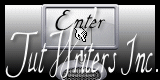
Para su realización nos hará falta:
Material
Filtros
VM Instant Art / Tripolis
Penta.com / Jeans
Alien Skin / Eye Candy 5 / Nature / Snow Drift
Puedes encontrar estos filtros aqui
Abrir los tubes, y elementos en el Psp. Duplicarlos (Shift+D) y cerrar los originales
Tubes utilizados: "KRYSNOEL028" de Krys
Los elementos de Scrap usados son una creación de "Scrap and Tubes"
Scrap completo "Sweet Christmas_Scrap and Tubes" Aqui
Tube utilisé "KRYSNOEL028" de Krys
Guardar las selecciones en la carpeta de selecciones del Psp
Si quieres puedes ayudarte de la regla para situarte en la realización del tutorial
Marcador (Arrastra con el raton)

*** Nota ***
Este tutorial ha sido realizado en el sistema operativo Windows 7 (Seven)
La mayor parte de los filtros usados están importados en los Filtros Unlimited 2.
Si trabajas este tutorial con los filtros no importados, es posible que los efectos queden muy diferentes
El tutorial ha sido creado con la versión X5 del Psp. Si usas versiones anteriores (a la X)
puede ser que el resultado difiera
1. Activar la Paleta de Materiales
En Primer Plano colocar el color #fde975
En Segundo Plano el color #5e890e
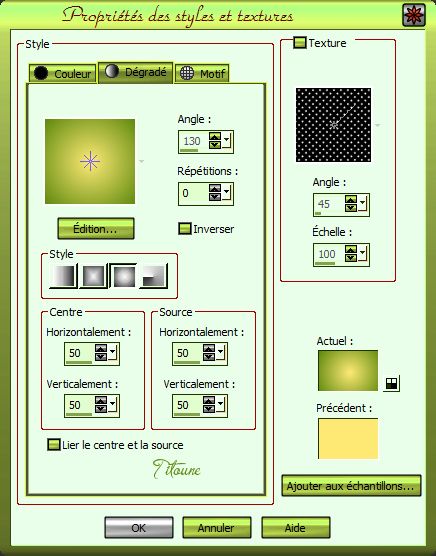
2. Abrir una nueva imagen transparente de 750 x 600 pixeles
Llenar con el gradiente
3. Selecciones_ Cargar o guardar selección_ Cargar selección del disco
Buscar la selección "sélection_scrap_beautiful_winter"
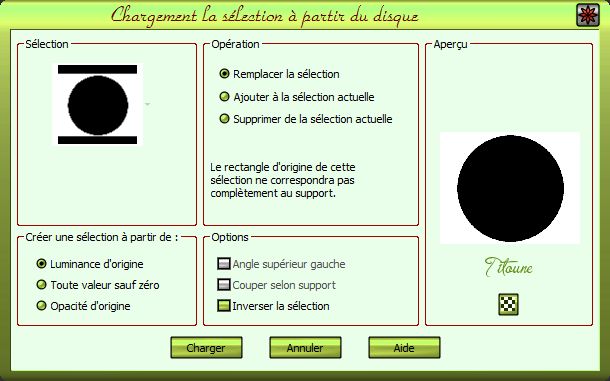
Selecciones_ Convertir selección en capa
Selecciones_ Anular selección
4. Efectos_ Efectos de Textura_ Textil
Color del tejido_ #fde975
Rellenar intersecciones_ #5e890e

Efectos_ Complementos_ VM Instant Art / Tripolis
Valores por defecto
5. Efectos_ Efectos de Reflexión_ Caleidoscopio
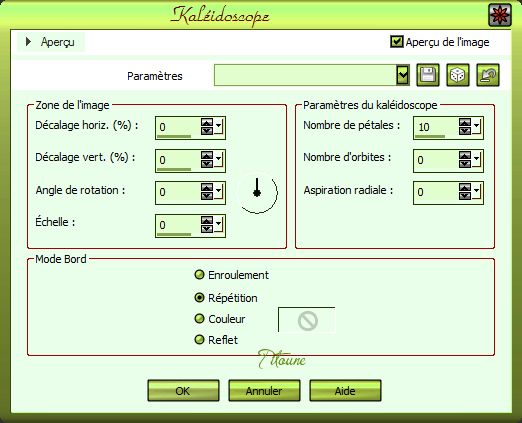
Efectos_ Efectos de Borde_ Realzar
6. Efectos_ Efectos 3D_ Sombra en el color #21250f
3, 3, 30, 3
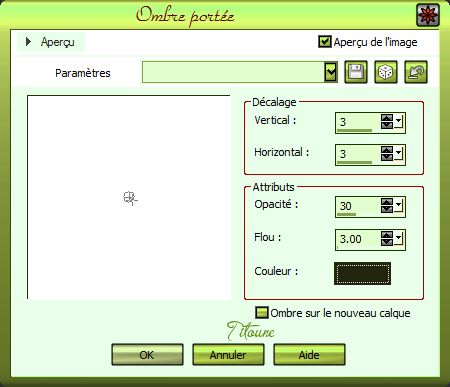
Repetir la sombra con los valores en negativo H & V -3
7. Situaros sobre la capa de trama 1
Capas_ Nueva capa de trama
Llenar con el color blanco
Capas_ Modo de capas_ Disolver
Opacidad al 50%
8. Capas_ Cargar o guardar máscara_ Cargar máscara del disco
Buscar la máscara "sdtMask_XMas14_2"
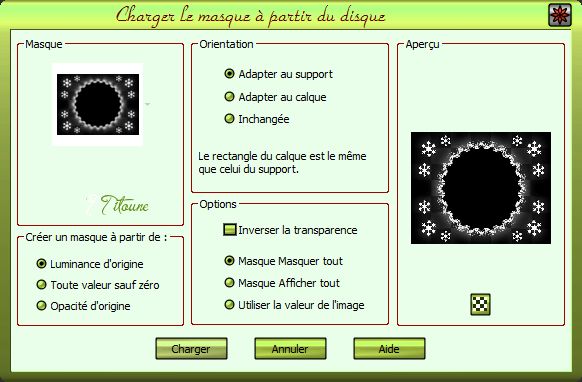
Capas_ Fusionar grupo
9. Activar el elemento Sweet Christmas_Frame_Scrap and Tubes
Edición_ Copiar
Edición_ Pegar como nueva capa
No lo muevas!!
10. Activar la varita mágica_ Clic en el centro
Selecciones_ Modificar_ Expandir_ 5 pixeles
11. Capas_ Nueva capa de trama
Capas_ Organizar_ Enviar abajo
Activar la imagen imagesCAPQ74ZP
Edición_ Copiar
Edición_ Pegar en la selección
12. Selecciones_ Cargar o guardar selección_ Cargar selección del disco
Buscar la selección "slection_scrap_beautiful_winter2"
Capas_ Nueva capa de trama
13. Activar la imagen deer 6a9b0ca5
Edición_ Copiar
Edición_ Pegar en la selección
Selecciones_ Anular selección
Capas_ Modo de capas_ Multiplicar
14. Situaros sobre la capa superior en la pila de capas
Activar el elemento Sweet Christmas_Snowman_Scrap and Tubes
Edición_ Copiar
Edición_ Pegar como nueva capa
Colocar en la parte inferior derecha del marco
Ver modelo final
Capas_ Colocar bajo la capa del marco
Ver modelo final
Capas_ Duplicar
Capas_ Organizar_ Enviar por encima de la capa del marco
15. Activar la goma de borrar
Eliminar las partes que afean la imagen

Situaros sobre la capa original
Efectos_ Efectos 3D_ Sombra
Mismos valores que la vez anterior
16. Situaros sobre la capa Marco
Efectos_ Efectos 3D_ Sombra en el color #21250f
3, 3, 30, 3
Repetir la sombra con los valores en negativo H & V -3
17.Retour sur le calque du haut de la palette
Activar el elemento snow
Edición_ Copiar
Edición_ Pegar como nueva capa
Colocar en la parte inferior de la imagen
Ver modelo final
Efectos_ Efectos 3D_ Sombra en el color #21250f
3, 3, 30, 3
18. Activar el elemento Sweet Christmas_Decorative Border_Scrap and Tubes
Edición_ Copiar
Edición_ Pegar como nueva capa
Colocar en la parte inferior del marco
Ver modelo final
Efectos_ Efectos 3D_ Sombra
Mismos valores que la vez anterior
19. Activar el elemento Sweet Christmas_Christmas Tree_Scrap and Tubes
Edición_ Copiar
Edición_ Pegar como nueva capa
Colocar en la parte izquierda
Ver modelo final
Efectos_ Efectos 3D_ Sombra
Mismos valores que la vez anterior
20. Activar el elemento Sweet Christmas_Gift Box_Scrap and Tubes
Edición_ Copiar
Edición_ Pegar como nueva capa
Colocar en la parte inferior izquierda
Ver modelo final
Efectos_ Efectos 3D_ Sombra
Mismos valores que la vez anterior
21. Activar el elemento Sweet Christmas_Poinsettia_Scrap and Tubes
Edición_ Copiar
Edición_ Pegar como nueva capa
Colocar en la parte superior izquierda
Ver modelo final
Efectos_ Efectos 3D_ Sombra
Mismos valores que la vez anterior
22. Activar el elemento Sweet Christmas_Snowflake_Scrap and Tubes
Edición_ Copiar
Edición_ Pegar como nueva capa
Colocar en la parte superior izquierda del marco
Ver modelo final
Efectos_ Efectos 3D_ Sombra
Mismos valores que la vez anterior
23. Activar el elemento Sweet Christmas_Bells_Scrap and Tubes
Edición_ Copiar
Edición_ Pegar como nueva capa
Colocar en la parte superior del marco
Ver modelo final
Efectos_ Efectos 3D_ Sombra
Mismos valores que la vez anterior
24. Activar el elemento Sweet Christmas_Candy Cane_Scrap and Tubes
Edición_ Copiar
Edición_ Pegar como nueva capa
Colocar en la parte superior derecha del marco
Ver modelo final
Efectos_ Efectos 3D_ Sombra
Mismos valores que la vez anterior
25. Activar el elemento Sweet Christmas_Christmas Balls_Scrap and Tubes
Edición_ Copiar
Edición_ Pegar como nueva capa
Colocar en la parte superior derecha
Ver modelo final
Efectos_ Efectos 3D_ Sombra
Mismos valores que la vez anterior
26. Activar el elemento Sweet Christmas_Stocking_Scrap and Tubes
Edición_ Copiar
Edición_ Pegar como nueva capa
Colocar en la parte derecha
Ver modelo final
Efectos_ Efectos 3D_ Sombra
Mismos valores que la vez anterior
27. Activar el elemento Sweet Christmas_Bear Gift Box_Scrap and Tubes
Edición_ Copiar
Edición_ Pegar como nueva capa
Colocar en la parte inferior derecha
Ver modelo final
Efectos_ Efectos 3D_ Sombra
Mismos valores que la vez anterior
28. Activar el elemento Candy canes santa hat
Edición_ Copiar
Edición_ Pegar como nueva capa
Colocar en la parte inferior
Ver modelo final
Efectos_ Efectos 3D_ Sombra
Mismos valores que la vez anterior
29. Activar el elemento christmas_bird
Edición_ Copiar
Edición_ Pegar como nueva capa
Colocar en la parte inferior del marco
Ver modelo final
Efectos_ Efectos 3D_ Sombra
Mismos valores que la vez anterior
30. Activar el tube que habéis elegido
Edición_ Copiar
Edición_ Pegar como nueva capa
Si es necesario redimensionar
Colocar como en el modelo o a vuestro gusto
Ver modelo final
Efectos_ Efectos 3D_ Sombra
Mismos valores que la vez anterior
31. Situaros sobre la capa inferior en la pila de capas
Selecciones_ Seleccionar todo
Selecciones_ Modificar_ Contraer_ 3 pixeles
Selecciones_ Invertir
Selecciones_ Convertir selección en capa
Capas_ Organizar_ Enviar al frente
Selecciones_ Anular selección
Efectos_ Complementos_ Penta.com / Jeans
Valores por defecto
efectos_ Efectos de Borde_ Realzar
Efectos_ Efectos 3D_ Sombra
Mismos valores que la vez anterior
32. Regresar a la capa inferior en la pila de capas
Edición_ Copiar
Selecciones_ Seleccionar todo
Imagen_ Recortar selección
33. Imagen_ Tamaño del lienzo_ 800 x 650 pixeles
Centro_ Seleccionado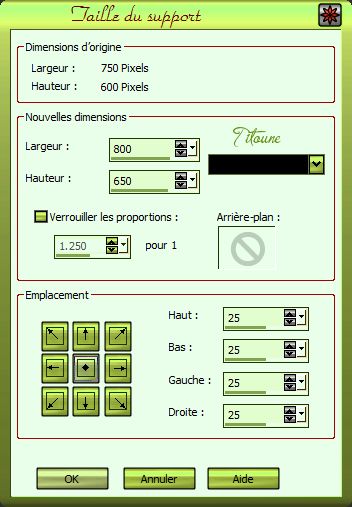
34. Capas_ Nueva capa de trama
Capas_ Organizar_ Enviar al fondo
Selecciones_ Seleccionar todo
Edición_ Pegar en la selección
Selecciones_ Modificar_ Contraer_ 25 pixeles
Selecciones_ Invertir
Selecciones_ Convertir selección en capa
35. Efectos_ Complementos_ Alien Skin / Eye Candy 5 / Nature / Snow Drift
En la pestaña de Setting elegir "Dusting Heavy"
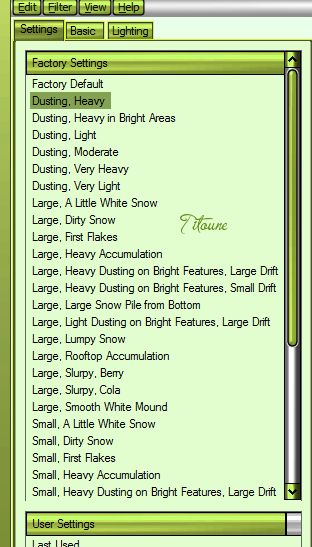
36. Efectos_ Efectos de Textura_ Plastilina
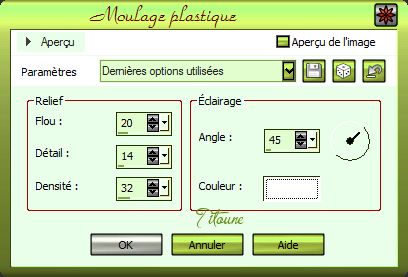
37. Efectos_ Efectos 3D_ Biselado interior
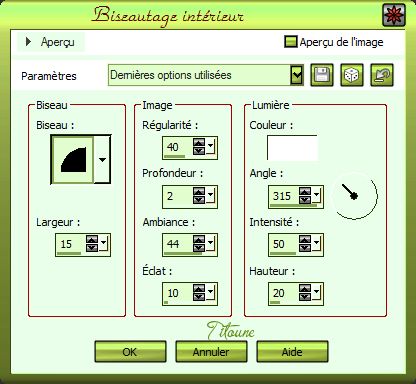
Selecciones_ Anular selección
Capas_ Duplicar
Capas_ Modo de capas_ Multiplicar
38. De nuevo
Situaros sobre la capa inferior en la pila de capas
Selecciones_ Seleccionar todo
Selecciones_ Modificar_ Contraer_ 3 pixeles
Selecciones_ Invertir
Selecciones_ Convertir selección en capa
Capas_ Organizar_ Enviar al frente
39 Efectos_ Complementos_ Penta.com / Jeans
Valores por defecto
Selecciones_ Anular selección
Efectos_ Efectos de Borde- Realzar
Efectos_ Efectos 3D_ Sombra
Mismos valores que la vez anterior
Firmar vuestro trabajo en nueva capa
Capas_ Fusionar visibles
Guardar en formato Jpg optimizado
Hemos terminado nuestro trabajo
Espero que hayas disfrutado haciéndolo tanto como Titoune creándolo
Si tienes algún problema contacta con Titoune o en el correo de la web
El grupo PSP de Titoune
La Danse des Pinceaux
Titoune
Creado el 6 de Diciembre de 2014
